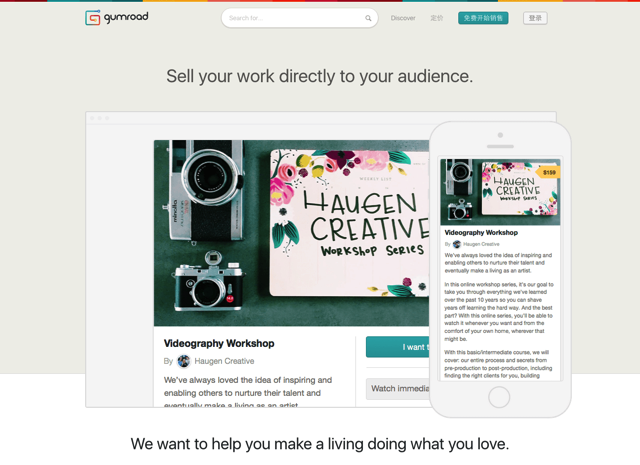
回顧以前的文章,發現我比較少介紹線上銷售的相關服務,事實上,網路有許多提供販售產品的平台,讓你在線上販售自己的商品,無論是實體或虛擬商品,都能透過這些服務來快速產生販售頁面。結合金流功能,讓消費者利用線上刷卡或 PayPal 來自動結帳取得,例如 Sellbox 就是一款結合 Dropbox、Google Drive 雲端硬碟的應用,讓你能夠在線上販售商品。
架站對許多人來說已不再那麼遙不可及,利用購物車程式(如 WooCommerce)即可快速搭建屬於自己的商店和購物系統,串連第三方支付金流服務,亦能夠滿足大部分網上開店的需求。但這些勢必要投入不少成本和時間,線上銷售平台解決了這個問題。
本文要介紹的 Gumroad 是我最近在網路上尋寶,無意間找到的一個銷售平台,為什麼會特別在免費資源網路社群介紹呢?Gumroad 功能很簡單,極具便利性,使用者只要註冊帳戶即可在網路上快速開設銷售頁面,將「商品」上傳產生銷售鏈結。
這項服務不限於實體商品,若你要銷售虛擬物件(例如你編寫的電子書、程式碼、圖片原始檔、音樂等等)也可以在這裡開店。利用 Gumroad 產生鏈結,把商品推銷到全世界各個角落。也就是說,你不用搞懂那些複雜的購物車程式,透過 Gumroad 為你搞定技術方面的問題,你唯一需要的就是將商品上架、宣傳,然後坐等顧客上門吧!
使用 Gumroad 完全無須支付任何月費或年費,但會在每次銷售成功後酌收金額 5% 加上 0.25 美元交易費用,沒有額外的託管費、流量費或退款費用,對於小額販售來說算是蠻實惠的選擇(如果你要銷售的金額較高或數量較多,Gumroad 或許就不那麼適合你使用)。支援信用卡和 PayPal 付款,後面有更詳細的使用說明介紹。
網站名稱:Gumroad
網站鏈結:https://gumroad.com/
使用教學
STEP 1
要如何開始呢?很簡單,使用 Gumroad 就跟一般網路服務類似,開啟網站後點選右上角的「登入」,直接利用 Facebook、Twitter 帳戶來註冊,或者填入你的 Email、密碼來建立一個新帳號。
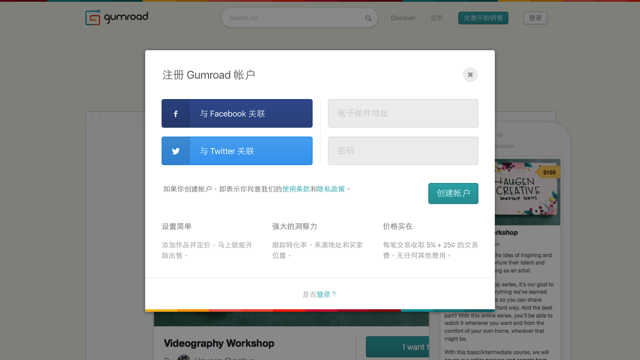
STEP 2
第一次登入後,右上角會提示你可進行的操作項目,首先是新增一個使用者名稱,做為你網路商店的開始,點選「Add a Username」來加入。
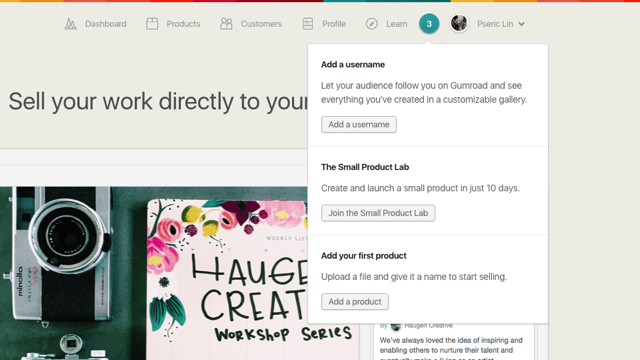
設定使用者名稱、語言(可切換成中文)、時區、Email 等資料。
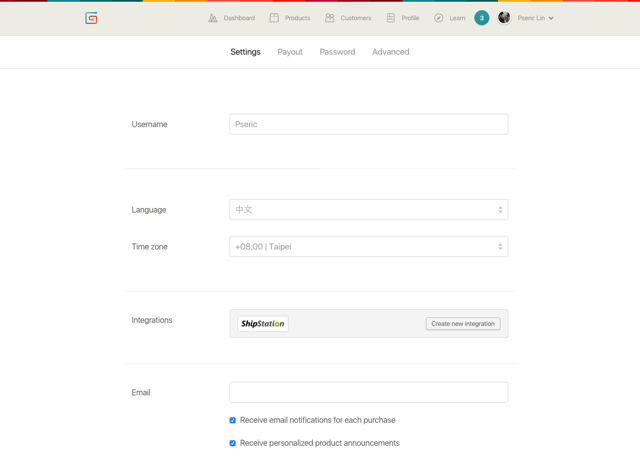
Gumroad 預設銷售的價格單位為美元(US Dollars),我們可以在設定裡把它調整成以新台幣做為單位,那麼使用者在結帳刷卡時就會以新台幣計費,若以 PayPal 支付的話會自動換算(最終你收到的銷售餘額也會是你指定的單位)。
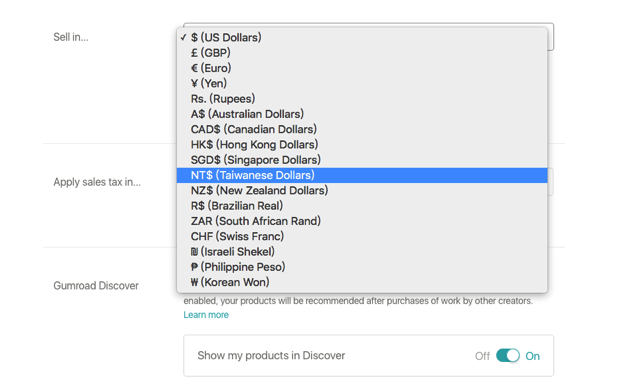
STEP 3
剛開始操作 Gumroad 時,會看到請使用者做問卷調查的畫面,用於改善這項服務的各種功能,不過最終我們仍要回到 Gumroad 主功能,那就是建立你第一個產品頁面。
在銷售前,可以選擇你要販售的是數位商品(例如歌曲、壓縮檔或電子書),或者銷售實體商品(例如 T恤、CD 或書籍),基本上這兩種商品類型的銷售方式並沒有太大的差異,不同的是數位商品在結帳號會自動寄送給顧客,而實體商品則必須在收到訂單後自行透過物流業者出貨。
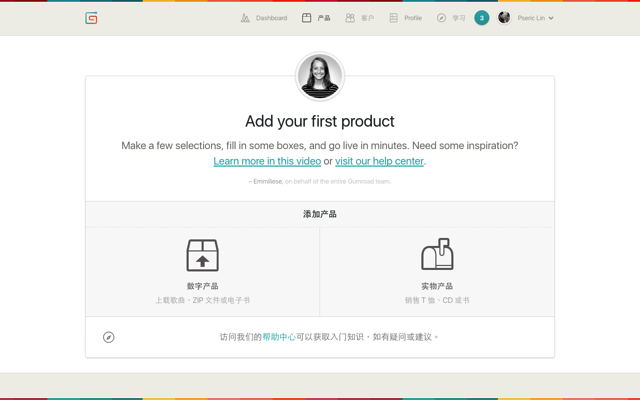
STEP 4
我試著以「數位產品」做範例。在建立銷售頁面時,還能選擇今天就開始銷售、或是定期收取費用,也能在發佈日期前開始銷售,在線上實現「預購」功能。
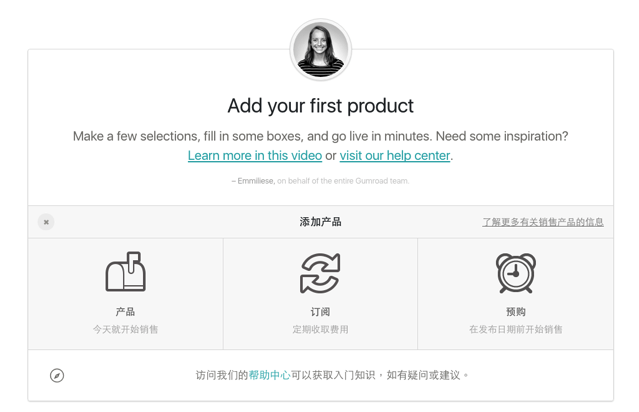
STEP 5
在加入商品時,設定好商品名稱、售價,接著從電腦或 Dropbox 上傳檔案,這裡並沒有限制使用者可上傳的檔案數量或大小,不過如果你要銷售的檔案很多,我會建議先壓縮成單一文件後比較方便。
免費的壓縮、解壓縮工具推薦:
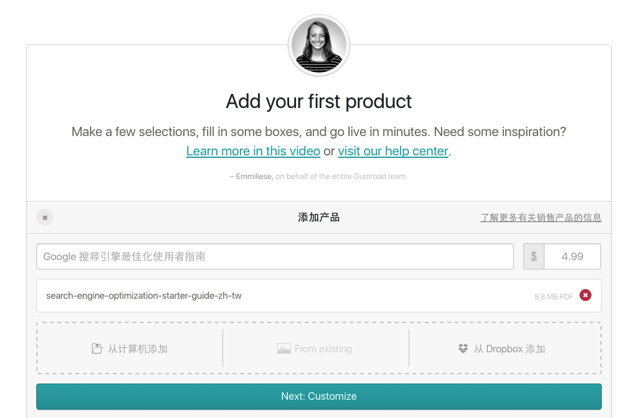
STEP 6
接著我們可以自訂一下銷售頁面,但 Gumroad 的版面設計其實已經很簡單了,並沒有太多花俏或複雜的功能。除了可以設定封面照片、簡介以外,點選「選項」後還可自訂販售鏈結網址、商品規格設定,以及優惠券(Coupon)功能。
順帶一提,使用者設定裡可以加入 Google Analytics 追蹤代碼,讓你追蹤成效。
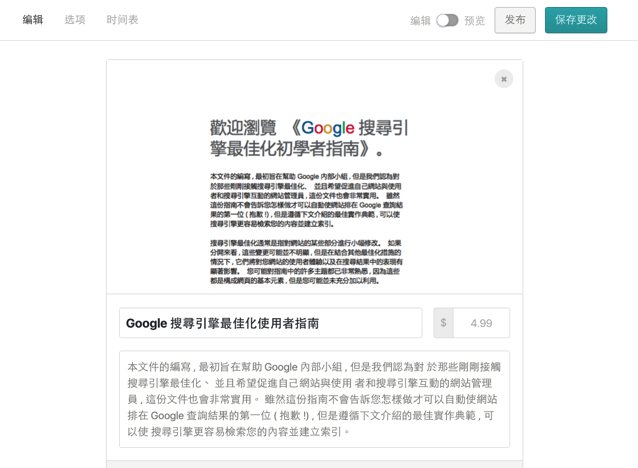
設定後,直接於線上預覽銷售頁面,沒問題的話按下「保存更改」,將頁面發佈後就能取得產品銷售鏈結。
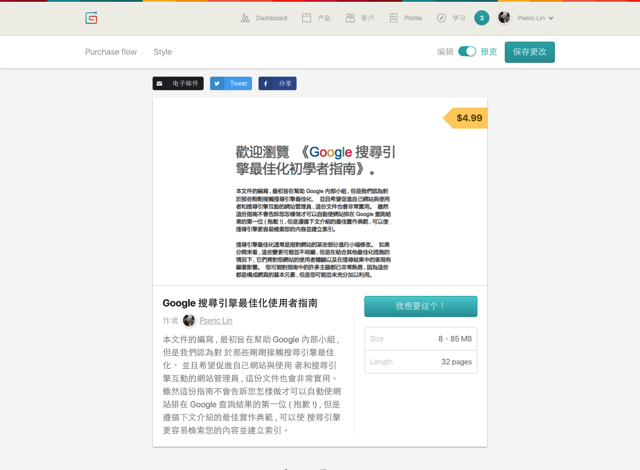
STEP 7
這是 Gumroad 提供的銷售頁面樣式,上面的封面圖片是我自己加的,你可以將它換成任何圖片提高顧客的興趣,同時會在頁面上顯示銷售價格、商品名稱及介紹,如果是數位檔案的話會顯示檔案大小或 PDF 頁數等資訊。
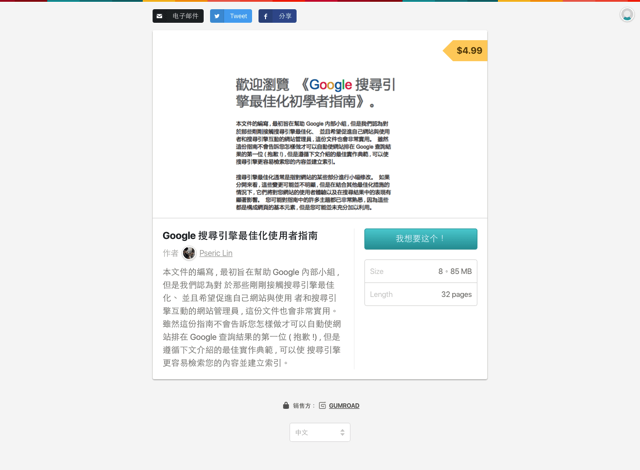
結合線上刷卡金流(接受 Visa、MasterCard、American Express、Discover、Diners Club 和 JCB 等發卡公司),同時也支援 PayPal 支付,顧客能在非常安全的環境下進行刷卡、付費,最終下載取得自己需要的商品。
Gumroad 會在隔周將銷售金額存入你設定的 PayPal 帳戶,完成付款。
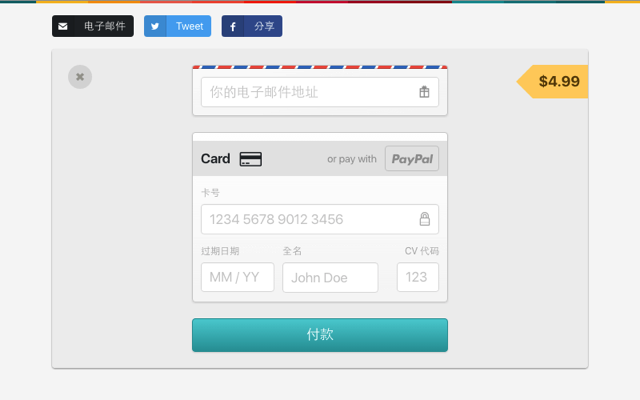
對於想在線上銷售商品的使用者來說,Gumroad 提供了一個絕佳的平台,讓我們能在註冊、設定後,快速將實體或數位商品上架。這項服務同時結合第三方支付平台,為我們解決收款及結帳等問題,你無需支付龐大費用來營運或架設購物車,也不用再擔心網站安全問題。
在收款方面,Gumroad 使用 PayPal 來支付款項,對於台灣使用者來說可能就沒那麼方便,尤其要將款項取出可能又必須額外支付給銀行手續費,但不得不說 PayPal 確實是個相當安全且可靠的選擇。
值得一試的三個理由:
- 可在網路上快速建置購物網站,無需支付月費或年費
- 能銷售實體商品或數位(虛擬)商品,例如電子書或音樂
- 結合線上刷卡支付、PayPal 結帳功能








